
- Autor John Day [email protected].
- Public 2024-01-30 08:21.
- Naposledy změněno 2025-01-23 14:38.
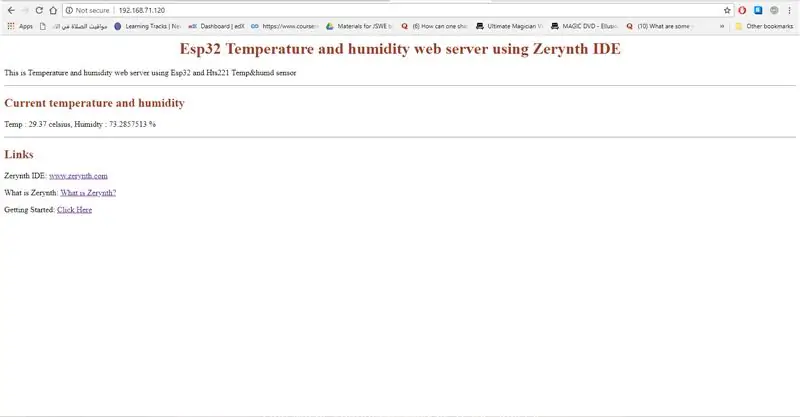


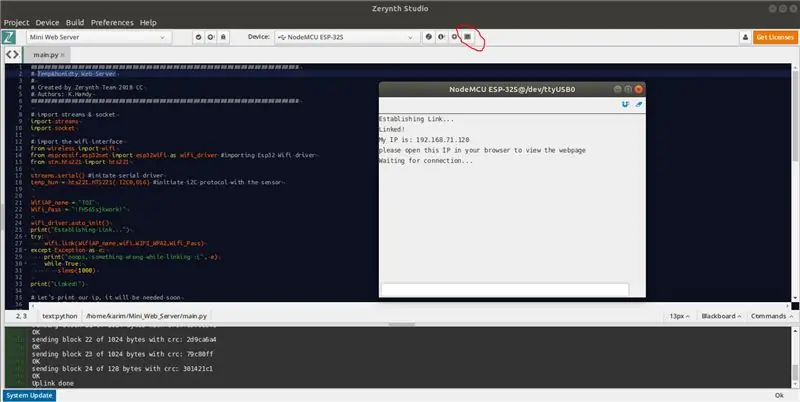
Esp32 je úžasný mikrořadič, je výkonný stejně jako Arduino, ale ještě lépe! Má připojení Wifi, což vám umožňuje levně a snadno vyvíjet projekty IOT. Ale práce se zařízeními Esp je frustrující, za prvé není stabilní, za druhé je extrémně obtížné vyvíjet vaše projekty s oficiální sadou SDK. Za třetí: najít vhodnou fungující knihovnu je obrovská bolest hlavy. Co kdybyste mohli využít všechny funkce mico-řadiče a zároveň je kódovat v PYTHONU. Změnilo by to něco? Python je samozřejmě výkonný, snadno čitelný a extrémně snadno se píše. Navíc si nemusíte dělat starosti se všemi věcmi nízké úrovně (ukazatele, registry a konfigurační soubory) Také používáte stabilní systém Zerynth. Zerynth ještě neznají, je to další VELKÁ VĚC!
Poskytuje vám všechny funkce mikrořadiče se snadností Pythonu a je zdarma
Dovolte mi, abych vám představil webový server teploty a vlhkosti Esp32 napsaný v Pythonu.
Krok 1: Krok 1: Hardwarové připojení
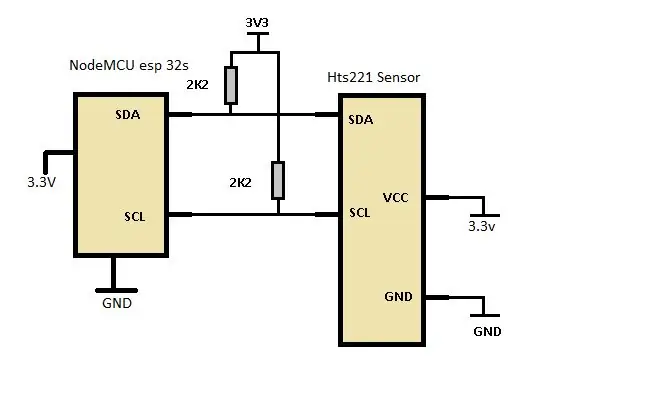
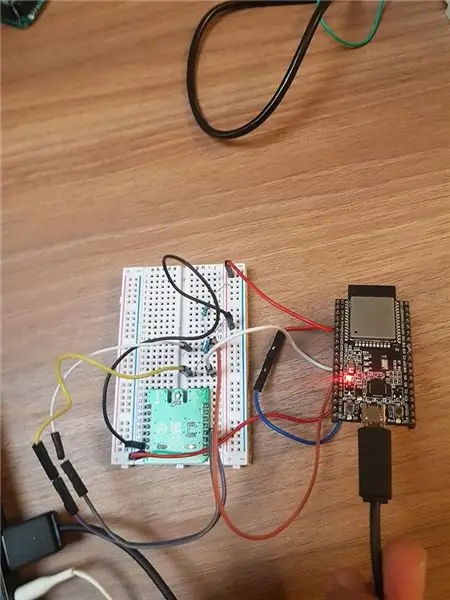
Senzor teploty a vlhkosti hts221 používá připojení I2C. Senzor musíte připojit k příslušným kolíkům senzoru ESp32Node-MCU Esp32s Hts221
3v3 pin 3,3v pin
GND pin GND pinIO26 SCL pin
IO25 SDA pin
Krok 2: Krok 2: Kód ESP32
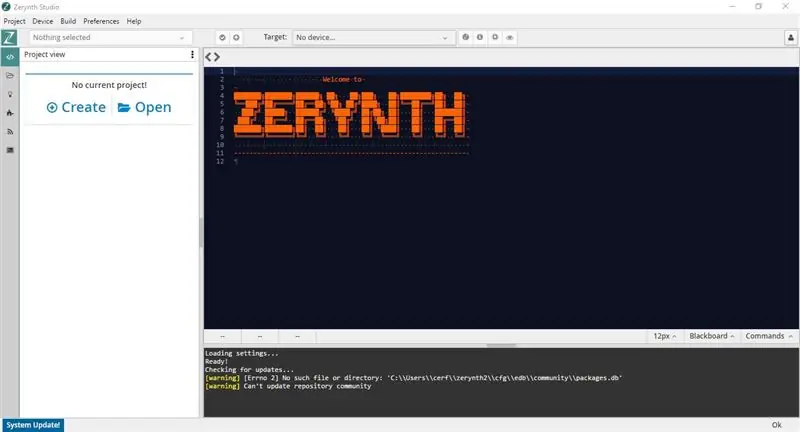
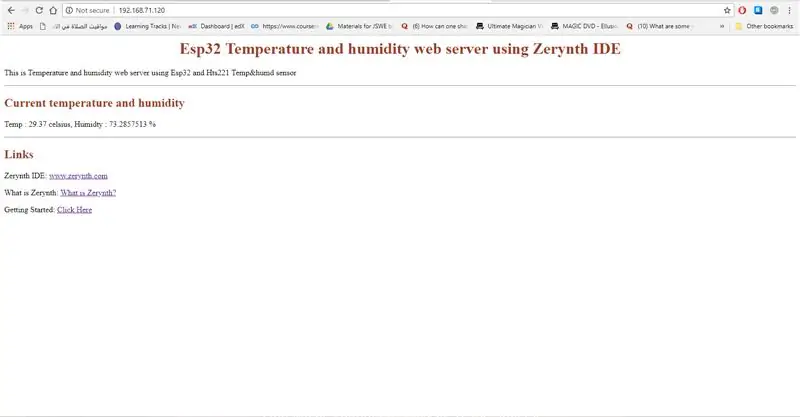
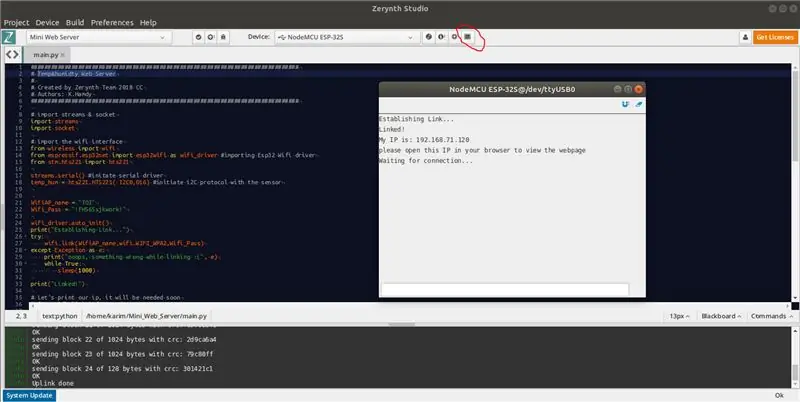
- Připojte vývojovou desku Esp32 k počítači.
- Stáhněte si zdarma nejnovější Zerynth Studio IDE: https://www.zerynth.com/zerynth-studio/ Použijte tuto instalační příručku, která vám pomůže:
- Uvnitř aplikace; Vytvořte si nový účet a vertualizujte své zařízení. Tato příručka vám pomůže
- Nyní vytvořte nový projekt z hlavního panelu nástrojů; Nový projekt Napište název projektu a uložte jej.
- Najděte připojený kód
- Zkopírujte kód a Uplink (nahrát do uC)
- Otevřete sériový monitor
- Zkopírujte IP adresu do svého prohlížeče a otevřete webovou stránku! Pokud potřebujete pomoc s IDE:
Krok 3: Krok 3: Ukázka kódu
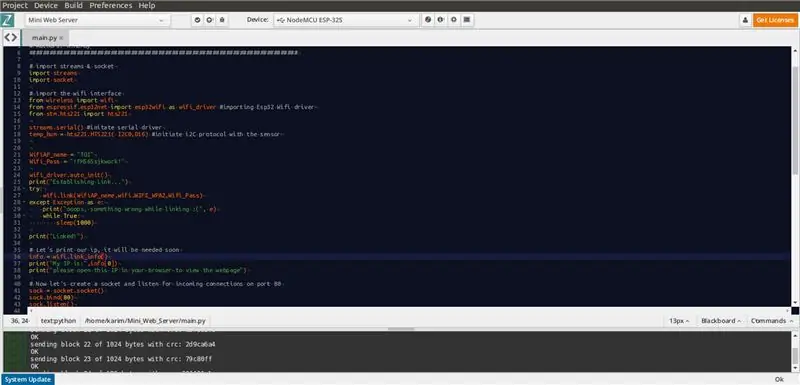
Celý projekt najdete v příloze! Chtělo vám to ukázat, jak snadné to je:
ze stm.hts221 import hts221
temp_hum = hts221. HTS221 (I2C0, D16) #inicializujte protokol i2C senzorem
temp, hum = temp_hum.get_temp_humidity () # získejte aktuální teplotu a vlhkost pomocí knihovny!
z espressif.esp32net importujte esp32wifi jako ovladač wifi_import #importing ovladače WiFi WiFi
WifiAP_name = "Název AP WIFI" Wifi_Pass = "Wifi Pass!"
wifi_driver.auto_init ()
wifi.link (WifiAP_name, wifi. WIFI_WPA2, Wifi_Pass) -------------------------------------- ---------------------------------------------------------- -----------------------------
Je tak snadné používat Zerynth IDE s pythonem.
Doporučuje:
M5STACK Jak zobrazit teplotu, vlhkost a tlak na M5StickC ESP32 pomocí Visuino - snadné provedení: 6 kroků

M5STACK Jak zobrazit teplotu, vlhkost a tlak na M5StickC ESP32 pomocí Visuino - snadné provedení: V tomto tutoriálu se naučíme, jak naprogramovat ESP32 M5Stack StickC s Arduino IDE a Visuino tak, aby zobrazoval teplotu, vlhkost a tlak pomocí snímače ENV (DHT12, BMP280, BMM150)
Monitorujte teplotu a vlhkost pomocí AM2301 na NodeMCU a Blynk: 3 kroky

Monitorujte teplotu a vlhkost S AM2301 na NodeMCU & Blynk: Je velmi dobře známou skutečností, že ve většině odvětví hrají důležitou roli kontinuální a nezbytné monitorování teploty, vlhkosti, tlaku, kvality vzduchu, kvality vody atd. výstražné systémy musí být zavedeny, když hodnota
Upozornění na teplotu a vlhkost pomocí AWS a ESP32: 11 kroků

Upozornění na teplotu a vlhkost pomocí AWS a ESP32: V tomto tutoriálu budeme měřit různé údaje o teplotě a vlhkosti pomocí teplotního a vlhkostního senzoru. Dozvíte se také, jak tato data odeslat do AWS
Meteorologická stanice pro kutily využívající DHT11, BMP180, Nodemcu s Arduino IDE přes server Blynk: 4 kroky

Meteorologická stanice pro kutily využívající DHT11, BMP180, Nodemcu s Arduino IDE přes Blynk Server: Github: DIY_Weather_Station Hackster.io: Meteorologická stanice Viděli byste meteorologickou aplikaci, že? Když otevřete, seznámíte se s povětrnostními podmínkami, jako je teplota, vlhkost atd. Tyto hodnoty jsou průměrnou hodnotou velkého
Odeslat teplotu a vlhkost do aplikace Blynk (Wemos D1 Mini Pro) .: 15 kroků (s obrázky)

Odeslat teplotu a vlhkost do aplikace Blynk (Wemos D1 Mini Pro): Tento návod popisuje použití Wemos D1 Mini Pro k odeslání dat (teploty a vlhkosti) do aplikace Blynk
